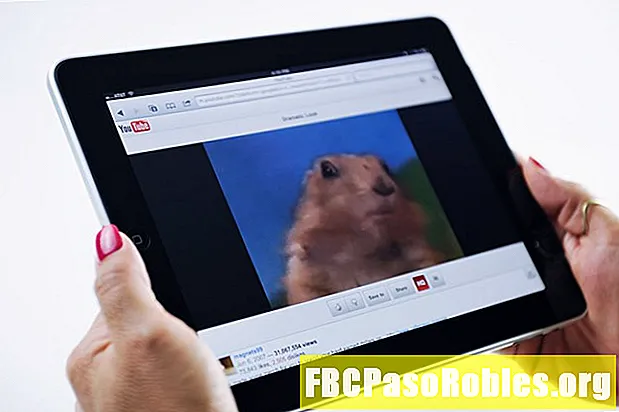Contente
- Ocultar e exibir barras de rolagem
- Redimensionar a barra de rolagem horizontal
- Corrigir o intervalo do controle deslizante da barra de rolagem vertical
- Encontre a última linha ativa
- Excluir a última linha ativa
- Verifique antes de excluir
- Salvar a pasta de trabalho
A rolagem no Excel refere-se a mover para cima e para baixo ou de um lado para o outro através de uma planilha usando as barras de rolagem, as teclas de seta no teclado ou a roda de rolagem do mouse. Por padrão, o Excel exibe barras de rolagem horizontais e verticais na parte inferior e direita da tela do Excel, mas você pode ocultá-las.
As instruções neste artigo se aplicam ao Excel para Microsoft 365, Excel 2019, Excel 2016, Excel 2013 e Excel 2010.
Ocultar e exibir barras de rolagem
Se você deseja aumentar a área de visualização da planilha, oculte as barras de rolagem horizontal e vertical.
Alterar se a barra de rolagem está visível afeta apenas a pasta de trabalho atual.
-
Vou ao Arquivo aba.
-
Selecione Opções.
-
No Opções do Excel caixa de diálogo, selecione Avançado.

-
Role para baixo até o Opções de exibição para esta pasta de trabalho seção (aproximadamente na metade do caminho).

-
Para ocultar a barra de rolagem horizontal, limpe o Mostrar barra de rolagem horizontal caixa de seleção.
-
Para ocultar a barra de rolagem vertical, limpe o Mostrar barra de rolagem vertical caixa de seleção.
Para mostrar uma barra de rolagem oculta, selecione o Mostrar barra de rolagem horizontal caixa de seleção ou selecione o Mostrar barra de rolagem vertical caixa de seleção.
-
Selecione Está bem para fechar a caixa de diálogo e retornar à planilha.
Redimensionar a barra de rolagem horizontal
Se o número de folhas em uma pasta de trabalho aumentar a ponto de os nomes de todas as folhas não poderem ser lidos de uma vez, uma maneira de corrigir isso é reduzir o tamanho da barra de rolagem horizontal.
-
Coloque o ponteiro do mouse sobre as reticências verticais (três pontos verticais) ao lado da barra de rolagem horizontal.
-
O ponteiro do mouse muda para uma seta de duas pontas.
-
Arraste para a direita para reduzir a barra de rolagem horizontal ou arraste para a esquerda para aumentar a barra de rolagem.
Corrigir o intervalo do controle deslizante da barra de rolagem vertical
O controle deslizante na barra de rolagem vertical - a caixa que se move para cima e para baixo na barra de rolagem - muda de tamanho conforme o número de linhas em uma planilha que contém dados. À medida que o número de linhas aumenta, o tamanho do controle deslizante diminui.
Se uma planilha tiver um pequeno número de linhas contendo dados, mas o controle deslizante for muito pequeno e se mover, fará com que a planilha salte para cima ou para baixo centenas de linhas, uma linha ou uma célula muito abaixo da planilha pode ter sido ativada. Para corrigir o problema, localize e exclua a linha que contém a última célula ativada.
As células ativadas não contêm necessariamente dados. Alterar o alinhamento de uma célula, adicionar uma borda ou aplicar formatação em negrito ou sublinhado a uma célula vazia pode ativar uma célula.
Encontre a última linha ativa
Para localizar a última linha na planilha que contém uma célula que foi ativada:
-
Faça backup da pasta de trabalho.
As etapas posteriores envolvem a exclusão de linhas na planilha. Se as linhas que contêm bons dados forem excluídas acidentalmente, a maneira mais fácil de recuperá-las é ter uma cópia de backup.
-
aperte o Ctrl + Home teclas para mover para a célula A1 na planilha.
-
aperte o Ctrl + End para mover para a última célula na planilha. Essa célula é o ponto de interseção entre a linha ativada mais baixa e a coluna ativada à direita.
Excluir a última linha ativa
Como você não pode ter certeza de que outras linhas não foram ativadas entre a última linha de bons dados e a última linha ativada, exclua todas as linhas abaixo dos seus dados e a última linha ativada.
-
Realce as linhas a serem excluídas. Selecione o cabeçalho da linha com o mouse ou pressione o botão Shift + Espaço teclas do teclado.
-
Clique com o botão direito do mouse no cabeçalho da linha de uma das linhas selecionadas para abrir o menu de contexto.
-
Selecione Excluir para excluir as linhas selecionadas.
Verifique antes de excluir
Antes de excluir qualquer linha, verifique se a última linha de dados valiosos é a última linha de dados valiosos, especialmente se a pasta de trabalho for usada por mais de uma pessoa. Não é incomum ocultar dados em uma pasta de trabalho, faça uma pesquisa completa antes de excluir qualquer dado.
Salvar a pasta de trabalho
Após as linhas serem excluídas, salve a pasta de trabalho. Até que a pasta de trabalho seja salva, não haverá alterações no tamanho e no comportamento do controle deslizante na barra de rolagem.